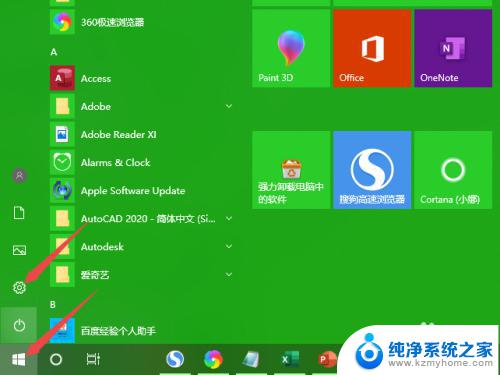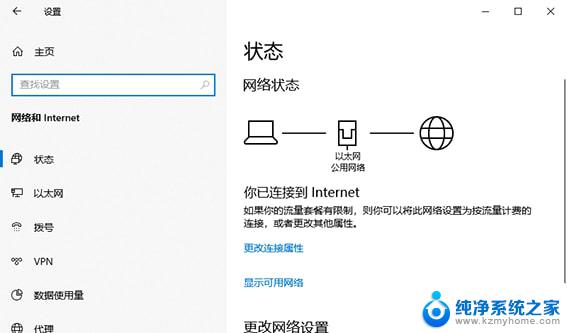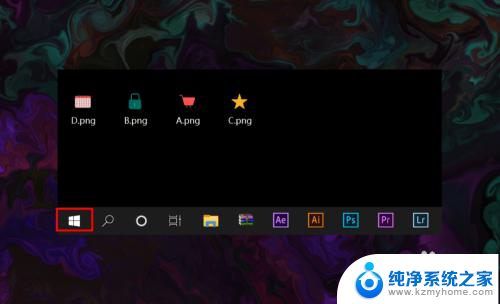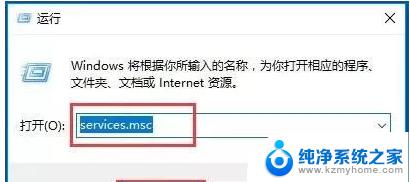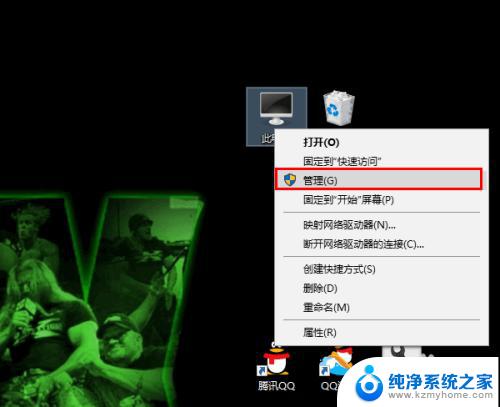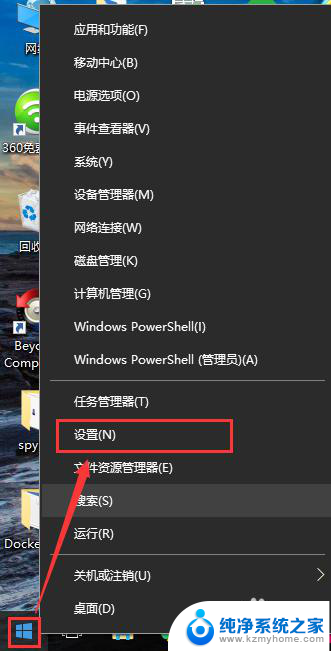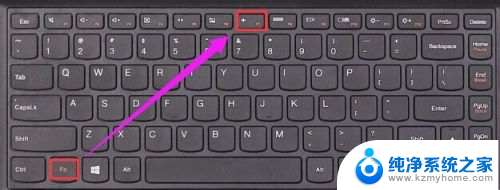win10无线网络自动关闭 Win10取消无线网络wifi信号自动连接步骤
随着科技的不断发展,无线网络已经成为我们生活中必不可少的一部分,有时候我们可能会遇到无线网络自动关闭的问题,这给我们的网络使用带来了不便。幸运的是Win10操作系统提供了取消无线网络wifi信号自动连接的功能,让我们能够更加灵活地管理和控制我们的网络连接。在本文中我们将介绍如何取消Win10的无线网络自动连接功能,并帮助您解决可能遇到的问题。
具体步骤:
1.在Windows10系统桌面,右键点击桌面左下角的开始按钮 ,在弹出菜单中选择“设置”菜单项。
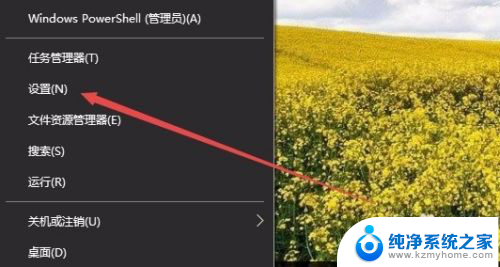
2.在打开的窗口中,点击网络和Internet图标。
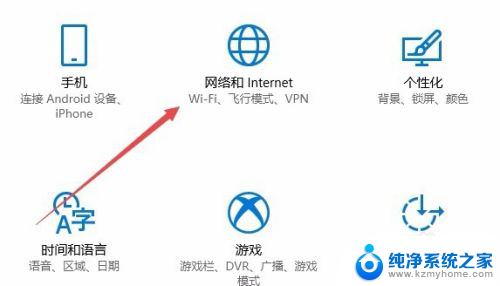
3.这时会打开网络设置窗口,点击左侧边栏的“Wlan”菜单项。
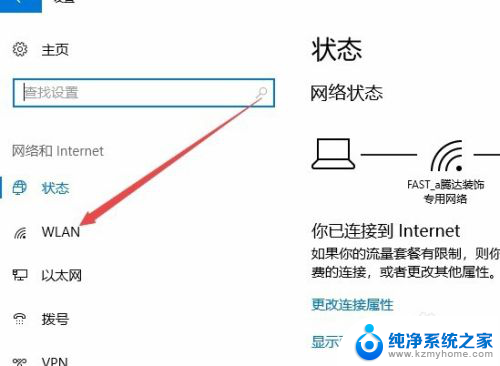
4.在右侧窗口中找到并点击“管理已知网络”快捷链接
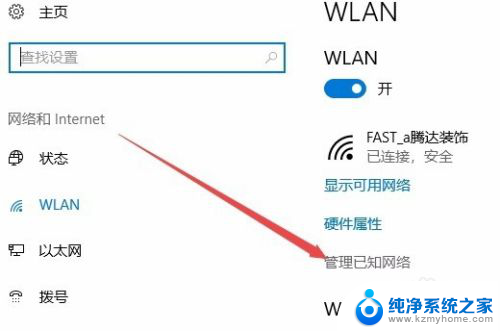
5.在打开的Wlan设置窗口中,就可以看到已连接过的网络了。点击不需要自动连接的网络。
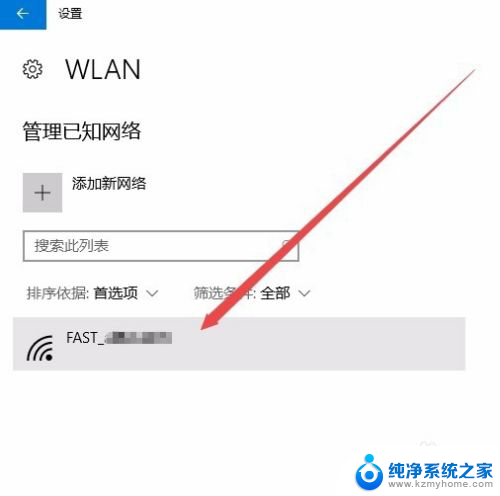
6.这时会弹出一个“属性”按钮,点击属性按钮
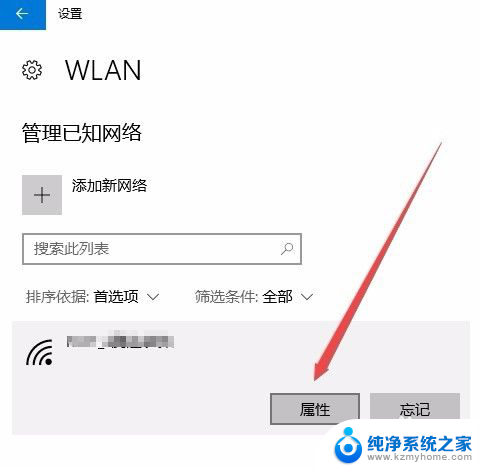
7.这时会打开该无线网络的属性窗口,在这里看到一个“在信号范围内时自动连接”的设置项。把其设置为“关”,这样以后该无线连接就不会再自动连接了。
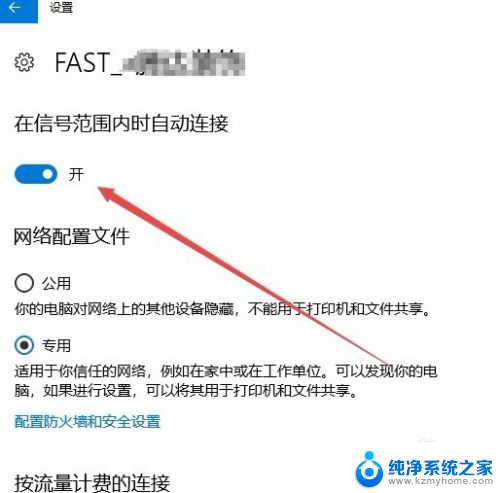
以上是关于win10无线网络自动关闭的全部内容,如果您还有不理解的地方,请参考以上小编的步骤进行操作,希望这能对大家有所帮助。